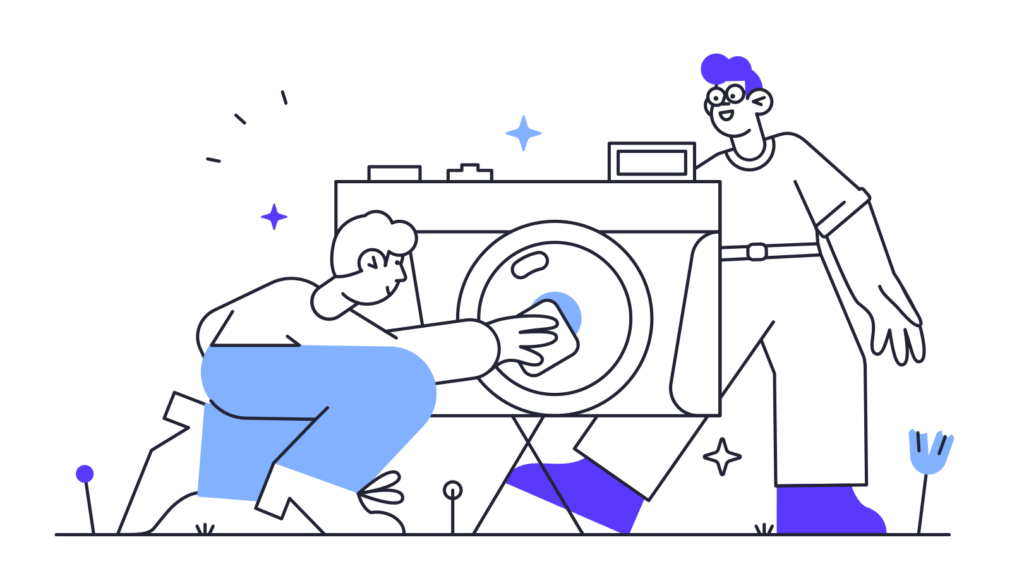
Haluatko sallia kameran pääsyn Snapchatiin?
Jos käytät iPhonea, sinä saattaa olla ongelmia kameran käytön sallimisessa Snapchatille.
Tämä johtuu siitä, kameran käyttömahdollisuus saattaa puuttua asetuksistasi.
Olet ehkä sallinut kameran käytön Snapchatille aiemmin, mutta yhtäkkiä saat hälytyksen ottaa se käyttöön uudelleen.
Jos näin on, se voi johtua häiriöstä. Myös Android-laitteilla voi olla sama ongelma.
Tässä artikkelissa opit 3 eri tapaa salliaksesi Snapchatin käyttää kameraasi.
Tämä artikkeli opastaa sinua myös korjaamaan iPhonen puuttuvan kameran pääsykytkimen.
Kuinka sallia Snapchatin käyttää kameraasi
Jos haluat sallia Snapchatin käyttää kameraasi, sinun on mentävä puhelimesi asetuksiin, etsittävä Snapchat ja kytke kytkin päälle ”Kameralle”.
Jos kamerasi Snapchatissa ei vieläkään toimi sen jälkeen, kun olet ottanut sen käyttöön, yritä käynnistää puhelimesi uudelleen.
Sen jälkeen kun olet käynnistänyt puhelimesi uudelleen, sinun pitäisi pystyä käyttämään kameraasi Snapchatissa.
Tässä on kolme tapaa antaa Snapchatin käyttää kameraasi:
- Salli kameran käyttö asetusten kautta
- Käynnistä puhelin uudelleen
- Pakota puhelimen uudelleenkäynnistys
1. Salli kameran käyttö asetusten kautta
Ensimmäinen tapa antaa Snapchatin käyttää kameraasi on tehdä se puhelimen asetusten kautta.
Jokainen sovellus, jossa on kameraominaisuus, vaatii sinua salli kameran pääsyn siihen.
Jos et ole aiemmin sallinut kameran pääsyä Snapchatille, sinun on sallittava se puhelimesi asetuksista. Muuten Snapchat ei pääse käsiksi kameraasi.
Jos et salli kameran pääsyä sovellukseen, sinä ei voi käyttää kameraa sovelluksessa.
Jos et ole aiemmin antanut Snapchatille pääsyä kameraasi, sinun on otettava se käyttöön puhelimesi asetuksista.
Näin voit sallia kameran pääsyn Snapchatille iPhonessa:
- Siirry puhelimesi asetuksiin.
- Vieritä alas ja etsi Snapchat.
- Napauta Snapchatia ja etsi kameravaihtoehto (jos kameravaihtoehto puuttuu, kokeile paria seuraavaa menetelmää).
- Käännä kamerakytkin, jotta Snapchat voi käyttää sitä.
Kun olet sallinut kameran käytön asetuksissasi, palaa Snapchatiin ja sinun pitäisi pystyä käyttämään kameraa.
Jos kameravaihtoehto puuttuu asetuksistasi, yritä korjata se seuraavilla tavoilla.
Jos kameravaihtoehto puuttuu asetuksistasi, korjaa se seuraavilla tavoilla.
Näin voit sallia kameran pääsyn Snapchatille Android-laite:
- Siirry puhelimesi asetuksiin.
- Napauta Sovellukset ja ilmoitukset.
- Etsi Snapchat.
- Napauta Käyttöoikeudet.
- Ota kameran käyttö käyttöön Snapchatissa.
Kun olet sallinut kameran pääsyn, varmista pakota sulkeminen sovellus ennen kuin avaat sen uudelleen.
Tämän jälkeen sinun pitäisi pystyä käyttämään kameraa.
2. Käynnistä puhelin uudelleen
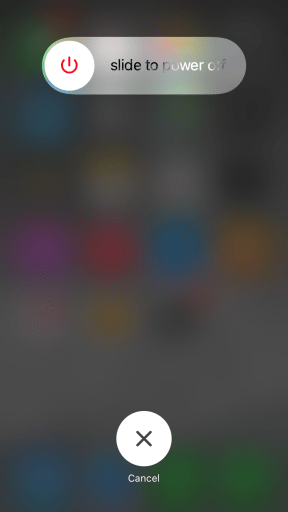
Seuraava tapa, jota voit kokeilla, on käynnistää puhelin uudelleen.
Jos kameravaihtoehto puuttuu asetuksistasi, voit yritä käynnistää puhelin uudelleen saadaksesi sen takaisin.
Jos käytät iPhonea, kameravaihtoehto saattaa puuttua asetuksistasi.
Tämä on yleinen häiriö iPhone-käyttäjien keskuudessa, ja se voidaan helposti korjata käynnistämällä laite uudelleen.
Tyypillisesti iPhone-käyttäjät kohtaavat tämän ongelman eniten.
Kameravaihtoehto saattaa puuttua Snapchat-asetuksistasi, jos olet käyttämällä iPhonea.
Joten jos käytät Android-laitetta, et todennäköisesti kohtaa puuttuvaa kameravaihtoehtoa.
Useimmissa tapauksissa, tämä on vika ja se voidaan korjata käynnistämällä puhelin uudelleen.
Voit käynnistää iPhonen uudelleen seuraavasti:
- Pidä sivupainiketta painettuna muutaman sekunnin ajan.
- Kytke virta pois päältä liu’uttamalla.
- Käynnistä iPhone painamalla sivupainiketta vielä muutaman sekunnin ajan.
Kun olet käynnistänyt iPhonen uudelleen, kameran käyttövaihtoehto pitäisi ilmestyä uudelleen asetuksissasi.
Haluat vain ottaa kameran käyttöoikeuden käyttöön.
Kun olet käynnistänyt iPhonen uudelleen, voit ottaa kameran käyttöoikeuden käyttöön seuraavasti iPhonessa:
- Siirry puhelimesi asetuksiin.
- Vieritä alas ja etsi Snapchat.
- Napauta Snapchatia ja etsi kameravaihtoehto (kameravaihtoehdon pitäisi olla siellä, kun olet käynnistänyt puhelimen uudelleen).
- Käännä kamerakytkin, jotta Snapchat voi käyttää sitä.
Avaa Snapchat uudelleen ja sinun pitäisi pystyä käyttämään kameraa sovelluksessa.
3. Pakota puhelimesi uudelleenkäynnistys
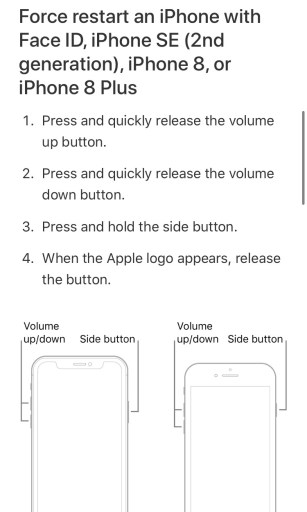
Viimeinen tapa on pakottaa puhelin käynnistämään uudelleen (tunnetaan myös nimellä hard reset).
Tämä on idioottivarma tapa kameran pääsyn korjaaminen iPhonessa (ja mahdollisesti Android-laitteissa).
Jos kameravaihtoehto puuttuu edelleen Snapchat-asetuksista, voit yrittää pakottaa käynnistämään laitteen uudelleen.
Kun voimasi käynnistää laitteen uudelleen, kameravaihtoehdon pitäisi tulla uudelleen näkyviin.
Jos kameravaihtoehto puuttuu edelleen laitteeltasi uudelleenkäynnistyksen jälkeen, saatat haluta pakottaa uudelleenkäynnistyksen.
Tyypillisesti, iPhonen käyttäjät joutuvat todennäköisemmin kohtaamaan puuttuvan kameravaihtoehdon ongelman.
Mutta jos käytät Android-laitetta eikä Snapchat voi käyttää kameraasi, voit yrittää pakottaa myös laitteen uudelleenkäynnistyksen.
Näin voit pakottaa iPhonen uudelleenkäynnistyksen (ilman aloitusnäytön painike):
- Paina äänenvoimakkuuden lisäyspainiketta ja sitten heti äänenvoimakkuuden vähennyspainiketta.
- Pidä sitten virtapainiketta painettuna, kunnes näet Apple-logon.
Jos käytät iPhonea Face ID:llä, sinun on käytettävä kolmea näistä painikkeista, koska sinulla ei ole aloitusnäytön painiketta.
Muista painaa näitä painikkeita nopeasti peräkkäin. Muuten sitä ei ehkä rekisteröidä.
Näin voit pakottaa iPhonen uudelleenkäynnistyksen (kanssa aloitusnäytön painike):
- Pidä aloitusnäytön painiketta ja virtapainiketta painettuna, kunnes näet Apple-logon.
Kuten näet, iPhonen käynnistäminen uudelleen kotipainikkeella on paljon helpompaa kuin ilman.
Näin voit pakottaa uudelleenkäynnistyksen Android-laite:
- Pidä äänenvoimakkuuspainiketta ja virtapainiketta painettuna, kunnes puhelin sammuu.
Kun puhelimesi sammuu tai syttyy uudelleen, voit vapauttaa painikkeet.
Kun olet pakottanut laitteen uudelleenkäynnistyksen, palaa Snapchatin asetuksiin ja kameravaihtoehdon pitäisi tulla uudelleen näkyviin.
Kun pakotat laitteen uudelleenkäynnistyksen, kameravaihtoehdon pitäisi ilmestyä uudelleen asetuksiin. Ota se käyttöön, jotta Snapchat voi käyttää sitä.
Ota kameran käyttöoikeus käyttöön Snapchatissa kytkemällä kameran valintakytkin päälle.
Avaa sitten Snapchat ja sinun pitäisi pystyä käyttämään kameraasi.
Miksi en voi sallia pääsyä kameraani Snapchatissa?
Jos et voi sallia pääsyä kameraasi Snapchatissa, se johtuu todennäköisesti häiriöstä.
Tyypillisesti, iPhonen käyttäjät yleensä kohdata tämä ongelma enemmän kuin Android-käyttäjät.
Jos et voi sallia pääsyä kameraasi Snapchatissa, se johtuu todennäköisesti häiriöstä.
Kun avaat Snapchatin kameran ensimmäisen kerran, näkyviin tulee ponnahdusikkuna, jossa kysytään, haluatko antaa Snapchatin käyttää kameraasi.
Jos valitsit ei, sinun on otettava se uudelleen käyttöön puhelimen asetuksista.
Kuinka sallin Snapchatin käyttää kameraani iPhonessa?
Jos haluat sallia Snapchatin käyttää kameraasi iPhonellasi, siirry kohtaan asetukset > Snapchat > kytke kameran kytkin päälle.
Kun avasit Snapchatin kameran ensimmäisen kerran, sinua kehotetaan haluatko antaa Snapchatin käyttää kameraasi.
Valitse Kyllä, jotta Snapchat voi käyttää kameraasi.
Miksi Snapchatin asetuksissa ei ole kameraa?
Snapchatissasi ei ole kameravaihtoehtoa iPhonesi asetuksissa häiriön vuoksi.
Jos haluat käyttää kameravaihtoehtoa uudelleen, voit joko yrittää uudelleenkäynnistys tai pakottava uudelleenkäynnistys laitteesi.
Voit korjata iPhonen puuttuvan kameravaihtoehdon käynnistämällä laitteen uudelleen tai pakottamalla uudelleenkäynnistyksen.
Käynnistä iPhone uudelleen pitämällä virtapainiketta painettuna ja sammuttamalla se liu’uttamalla. Paina sitten virtapainiketta uudelleen käynnistääksesi sen.
Näin voit pakottaa uudelleenkäynnistyksen iPhonellesi:
Jos käytät iPhonea ilman aloitusnäyttöä, paina äänenvoimakkuuden lisäyspainiketta, paina äänenvoimakkuuden vähennyspainiketta ja pidä sitten virtapainiketta painettuna.
Jos käytät iPhonea, jossa on aloitusnäyttö, pidä koti- ja virtapainiketta painettuna.
iPhonen uudelleenkäynnistys/pakota uudelleenkäynnistys pitäisi korjata puuttuva kameravaihtoehto asetuksistasi.
Johtopäätös
Tässä artikkelissa olet oppinut, kuinka voit sallia Snapchatin käyttää kameraasi.
Yleensä iPhone-käyttäjillä on ongelmia kameran pääsyn sallimisessa Snapchatiin.
Tämä johtuu siitä, että joillakin iPhone-käyttäjillä on a puuttuu kameravaihtoehto asetuksissaan.
Lyhyesti sanottuna iPhonen uudelleenkäynnistäminen tai uudelleenkäynnistyksen pakottaminen korjaa puuttuvan kameravaihtoehdon lähes aina.